微软官方卸载Office工具下载-微软官方的office卸载工具
微软官方卸载Office工具
Microsoft Support and Recovery Assistant
更换Office版本时,需要先卸载旧版Office。
如果是卸载普通软件,我们只需在“控制面板”里点击“卸载”就能轻松实现。
但这种方法对卸载Office 可能无效,有时候你会发现卸不干净。
旧版Office卸载不干净,安装新版时就可能报错,这是一件很头痛的事。
解铃还须系铃人,卸载Office,最佳办法是使用 微软官方卸载工具。
下面,我就详细说说常见的几款微软官方卸载Office的工具。
由于某些工具涉及到 Office的版本号和安装类型,所以得先讲讲 Office的版本号和安装类型。
可支持卸载
Office2007/2010/2013/2016/2019/2021/365
注:如果 SaRA 检测不到你的Office,它会要求你手动选择Office版本,然后它再深度扫描。
SaRA 有一个小bug ——它无法识别 Office2021,但能卸载Office2021。
如果你安装的是Office2021,用 SaRA 是检测不到的,它会认为你没有安装Office。
你在版本列表里手动选择 365 或 2019,它仍然可以卸载你的 2021。
下载链接区取
点击这里获取:微软官方卸载Office工具
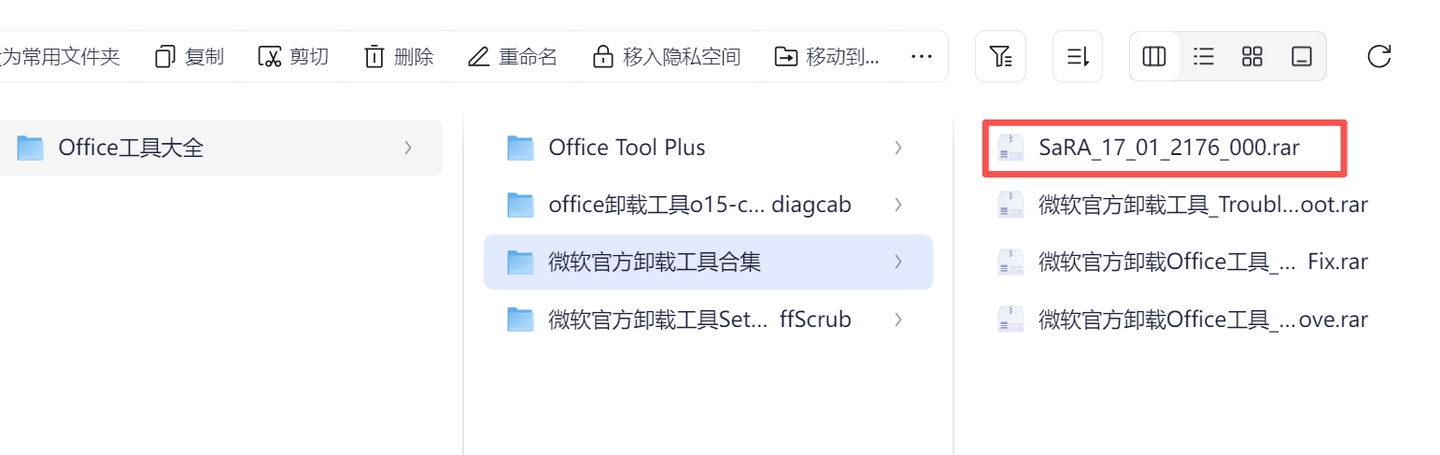
添加图片注释,不超过 140 字(可选)
安装教程:
第一步:下载软件;
第二步:解压下载下来的文件;
第三步:直接双击运行应用程序“SaraSetup”
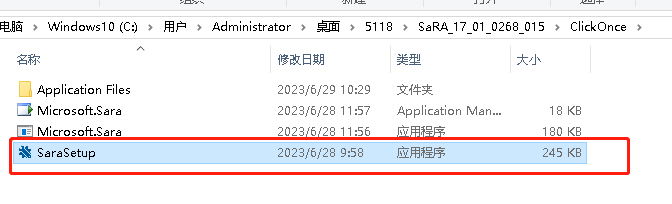
添加图片注释,不超过 140 字(可选)
第四步:弹出的窗口运行,就可以
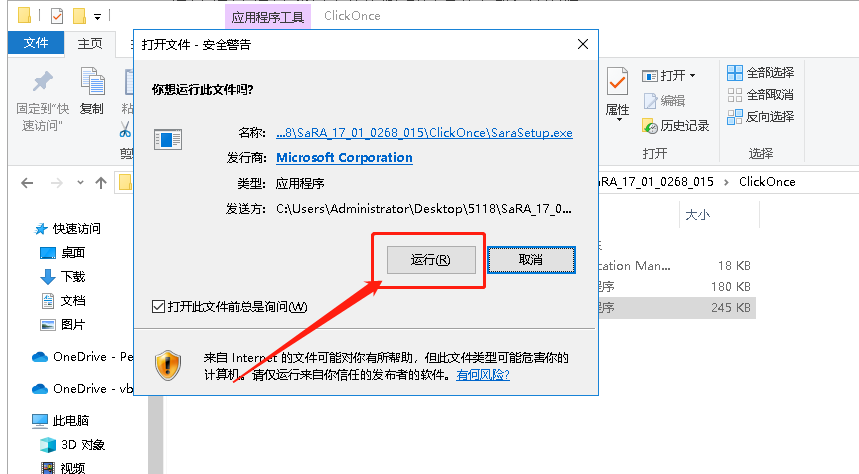
添加图片注释,不超过 140 字(可选)
第五步:点击install(安装的意思 cancel是取消的意思)
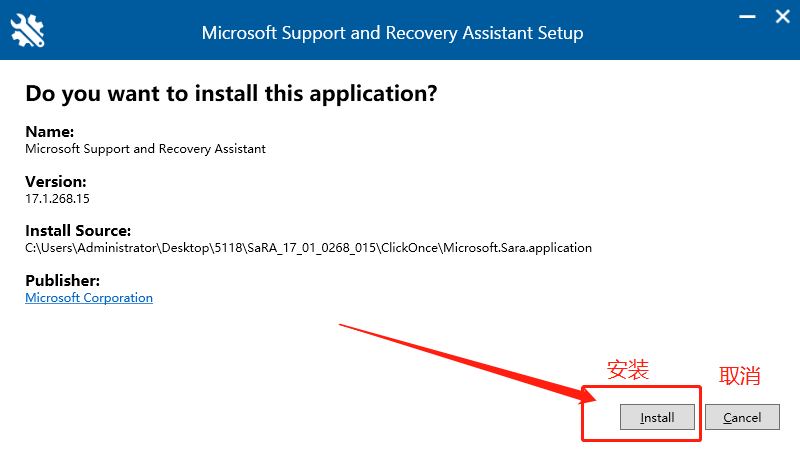
添加图片注释,不超过 140 字(可选)
第六步:稍等一会会自己出现下面这个,不用管
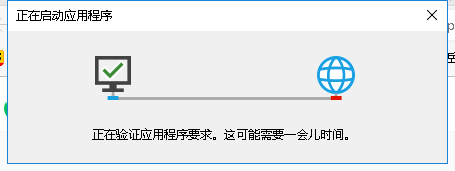
添加图片注释,不超过 140 字(可选)
第七步:点击下图的我同意按钮
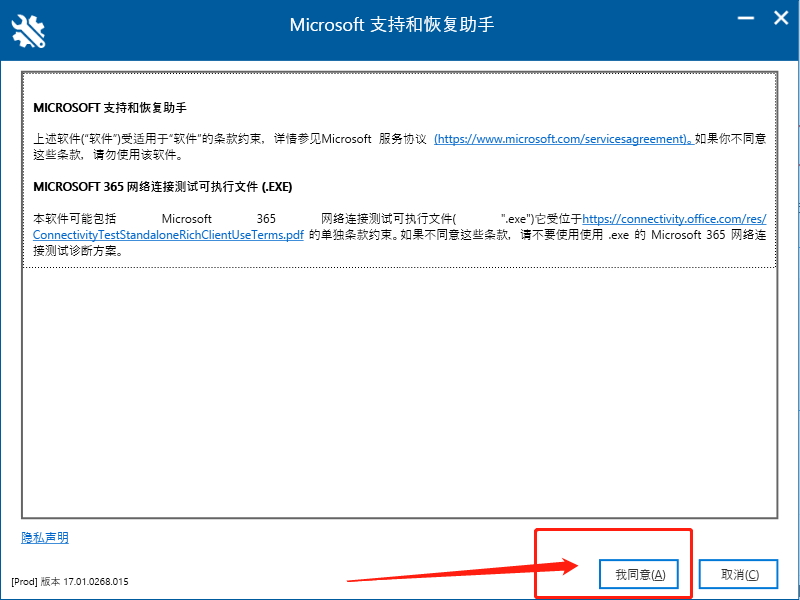
添加图片注释,不超过 140 字(可选)
第八步:出现下图后不用点击下一步 会自己运行
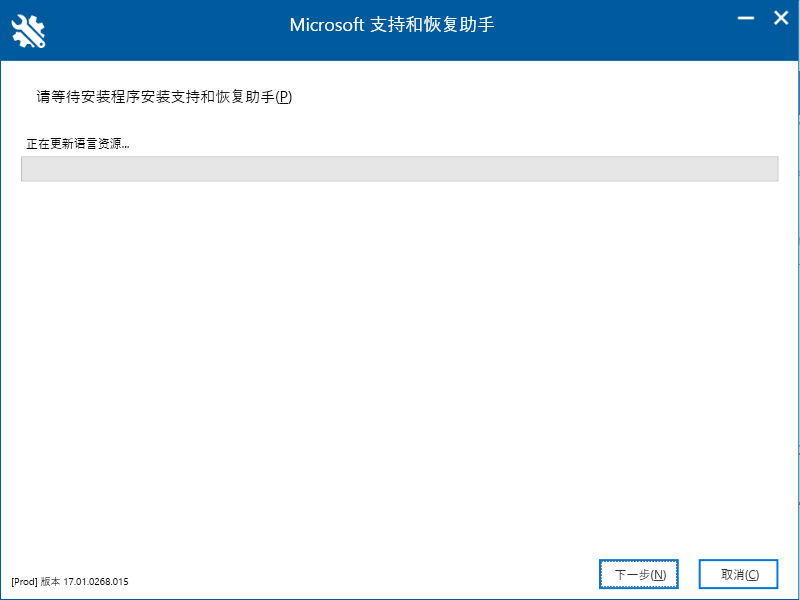
添加图片注释,不超过 140 字(可选)
第九步:可以开始愉快使用了(这里面有很多的功能,根据自己的需要选择相应的功能按钮)。
例如是:卸载office,就选择第二个,之后点击 下一步 即可
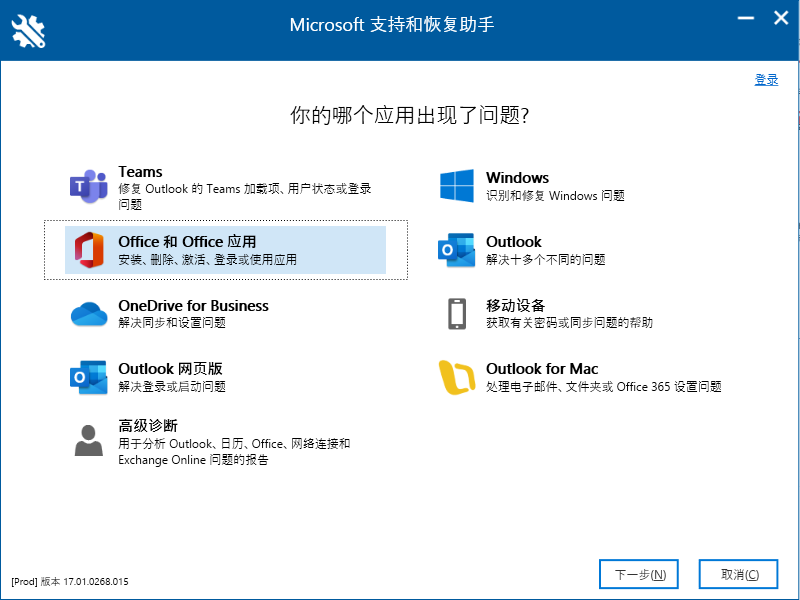
添加图片注释,不超过 140 字(可选)
第十步:根据自己遇到的问题进行选择,我在这里面选择了第三个
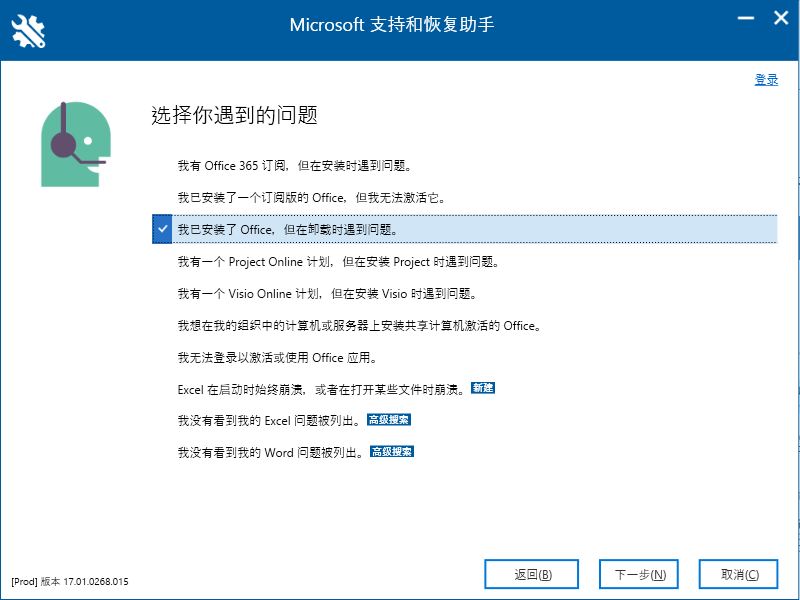
添加图片注释,不超过 140 字(可选)
第十一步:首先勾选 “是” ,再点击下一步
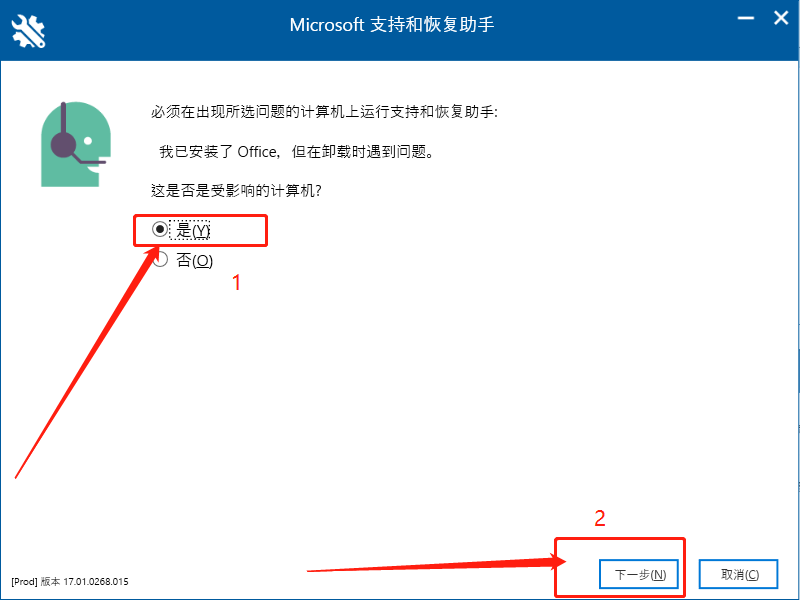
添加图片注释,不超过 140 字(可选)
第十二步:稍等会出现以下窗口,我的电脑里安装的只有office365 所以只有这个,选择好需要卸载的软件后点击下一步按钮
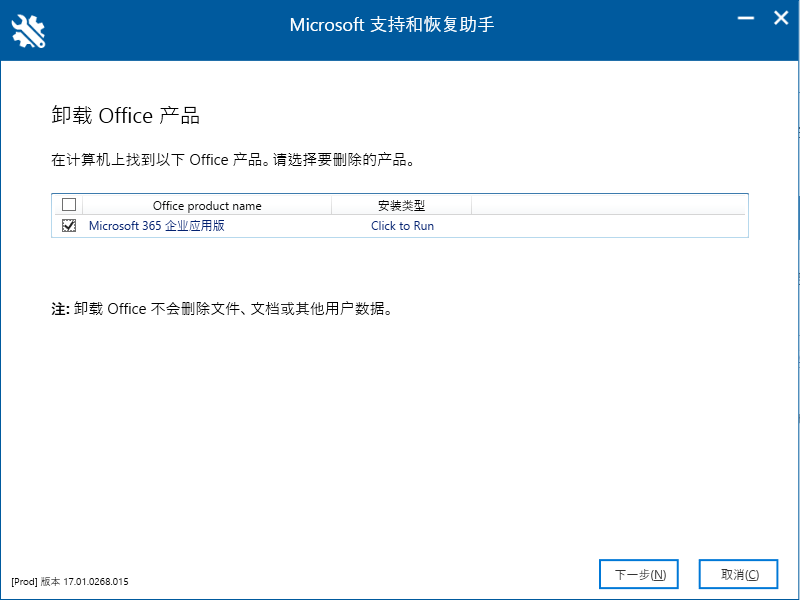
添加图片注释,不超过 140 字(可选)
第十三步:把已经打开的文档保存好后打钩,点击下一步
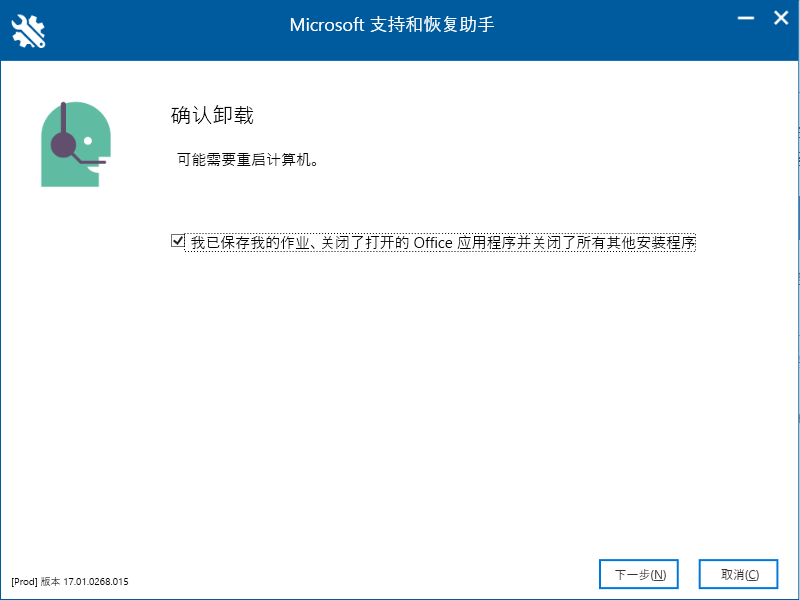
添加图片注释,不超过 140 字(可选)
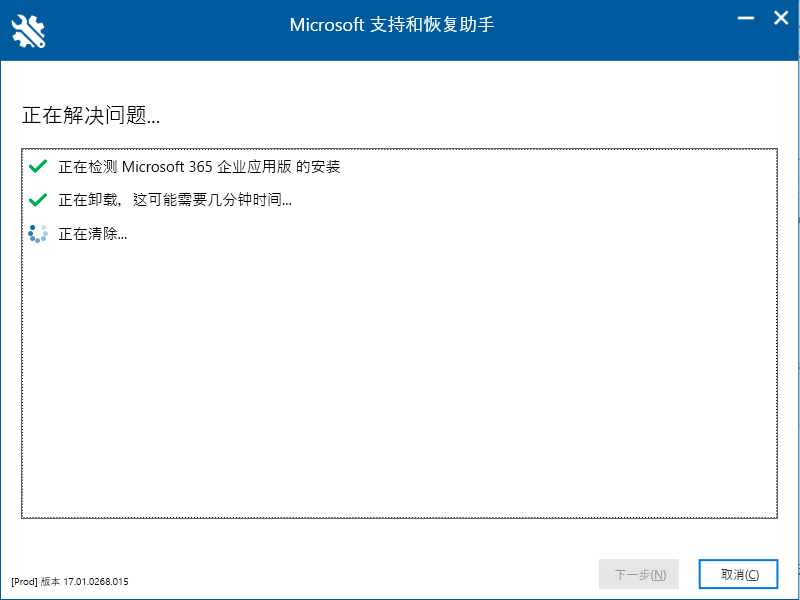
添加图片注释,不超过 140 字(可选)
这个过程会有点长,需要多等待会儿
第十四步:选择重启,否则有些残留的注册信息会影响后面的office软件。
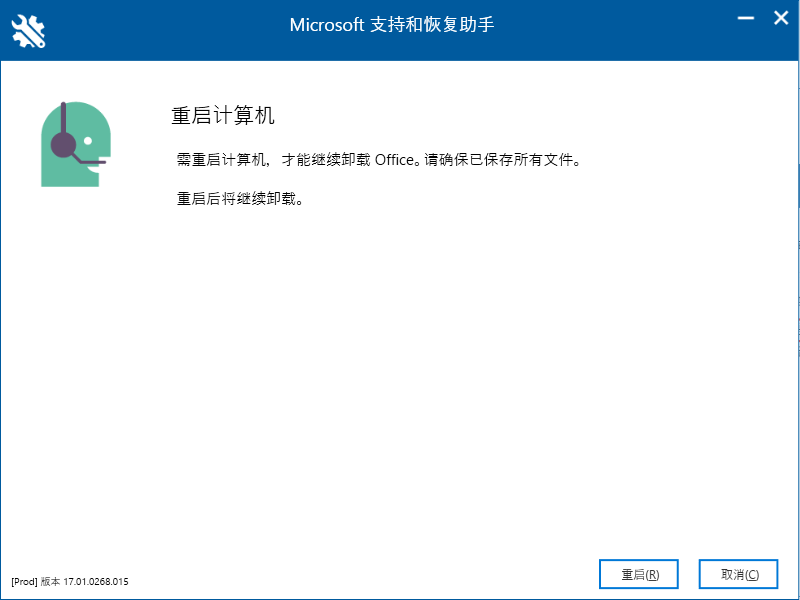
添加图片注释,不超过 140 字(可选)
最后一步:电脑重启后选择否就可以了
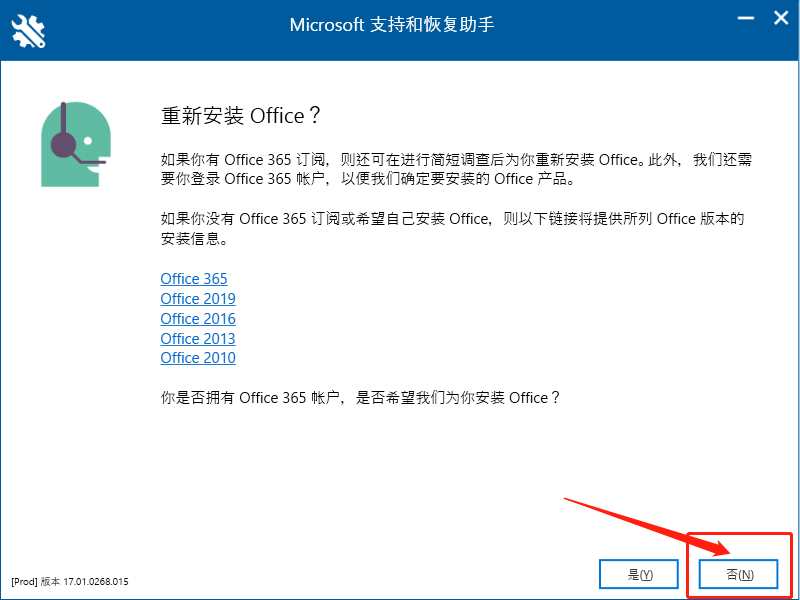
添加图片注释,不超过 140 字(可选)
到此,所有的office卸载就完成了。
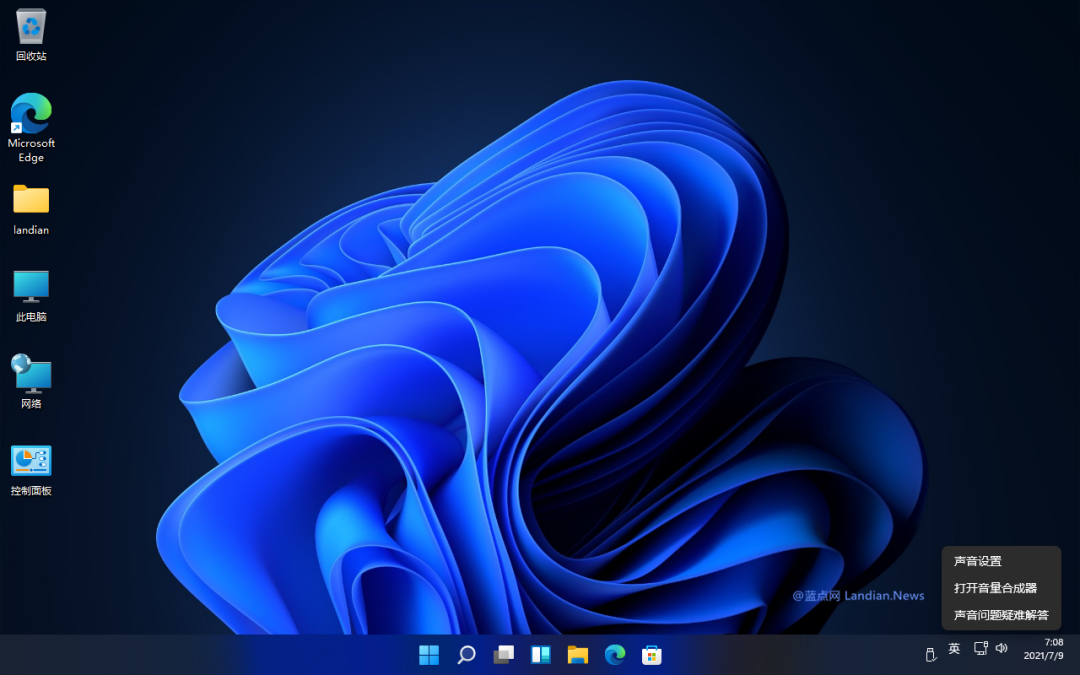
添加图片注释,不超过 140 字(可选)
最后还有一点要特别强调!
不管你用哪个工具卸载Office,只要卸载完成,必须立刻重启电脑。
重启后,系统才能清除Office的残留文件。必须重启电脑,才能使卸载生效。
不要刚卸载完,还没重启,就装新版本的Office,那样很可能报错。
